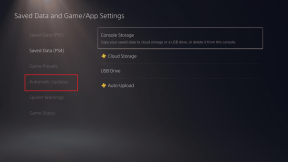Πώς να κάνετε καμπύλωση κειμένου στις Παρουσιάσεις Google – TechCult
Miscellanea / / May 25, 2023
Θέλατε να δημιουργήσετε οπτικά ελκυστικές προβολές διαφανειών με το Google Slides; Ενώ η πλατφόρμα προσφέρει πολυάριθμες επιλογές μορφοποίησης και προσαρμογής κειμένου, για καμπυλότητα κειμένου δεν υπάρχει ενσωματωμένη επιλογή. Ωστόσο, υπάρχει μια λύση που μπορείτε να χρησιμοποιήσετε για να επιτύχετε το αποτέλεσμα στις παρουσιάσεις σας στις Παρουσιάσεις Google. Σε αυτόν τον οδηγό, θα συζητήσουμε πώς να κυρτώσετε κείμενο στις Παρουσιάσεις Google και να δημιουργήσετε μοναδικά και εντυπωσιακά σχέδια.
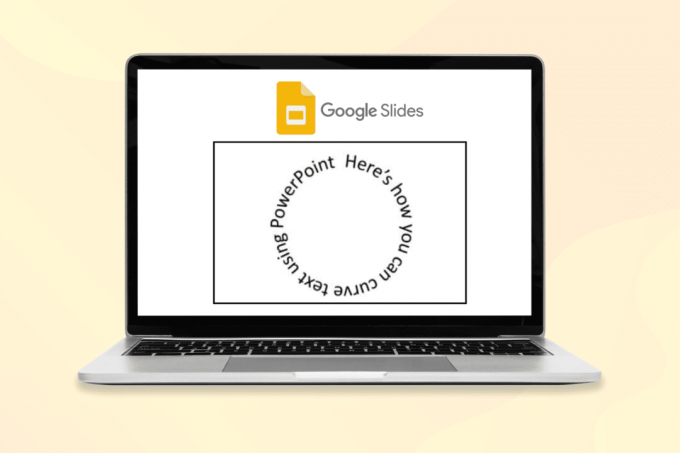
Πίνακας περιεχομένων
Πώς να καμπυλώσετε κείμενο στις Παρουσιάσεις Google
Το στοιχείο σχεδίασης κειμένου καμπύλης είναι μία από τις πολλές καινοτόμες και διακριτικές μεθόδους για να κάνετε τις παρουσιάσεις σας. Βοηθά να επιστήσει την προσοχή του θεατή σε ένα συγκεκριμένο μέρος της διαφάνειας ή σε συγκεκριμένα σημεία για έμφαση. Επιπλέον, φαίνεται πιο αισθητικά ευχάριστο και ελκυστικό για το κοινό. Λοιπόν, το ερώτημα παραμένει, πώς; Ας ανακαλύψουμε.
Μπορείτε να καμπυλώσετε κείμενο στις Παρουσιάσεις Google;
Δυστυχώς, Οχι. Παρουσιάσεις Google δεν έχει τις ίδιες δυνατότητες καμπύλης κειμένου. Αλλά μπορείτε να κάνετε το ίδιο με τη βοήθεια του MS PowerPoint και άλλων διαδικτυακών εργαλείων. Ακολουθήστε τα βήματα όπως περιγράφονται παρακάτω:
Βήμα 1: Προσθήκη κειμένου στο PowerPoint
Πρώτα, πρέπει να προσθέσετε το κείμενο στο PowerPoint και να δημιουργήσετε το εφέ καμπύλης.
1. Εκτόξευση PowerPoint στον υπολογιστή και κάντε κλικ στο Εισάγετε.
2. Κάντε κλικ στο Πλαίσιο κειμένου και Προσθέστε το κείμενο θέλεις να καμπυλώσεις.
3. Επιλέξτε ολόκληρο το πλαίσιο και κάντε κλικ στο Μορφή σχήματος και, στη συνέχεια, επιλέξτε από τα στυλ που θέλετε Στυλ WordArt.

4. Παω σε Εφέ κειμένου μέσα στα στυλ WordArt και κάντε κλικ Μεταμορφώνω.
5. Κάντε κλικ στο κυκλικό σχέδιο κάτω από το Ακολουθήστε το μονοπάτι επιλογή.

Αφού κάνετε κλικ στον κύκλο, το εφέ θα εφαρμοστεί στο κείμενο μέσα στο πλαίσιο.
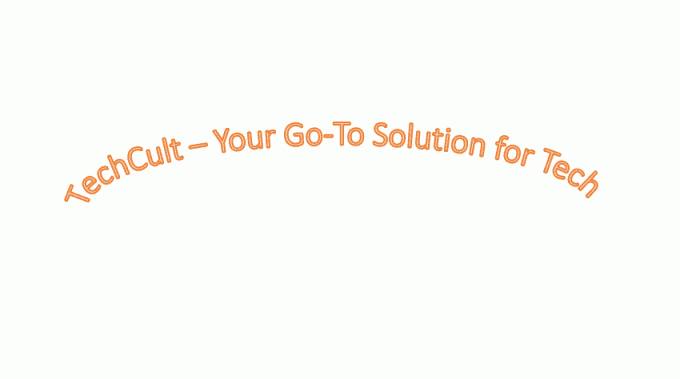
Διαβάστε επίσης: Πώς να επισημάνετε κείμενο στις Παρουσιάσεις Google
Βήμα 2: Προσαρμογή κειμένου
Ίσως χρειαστεί να αλλάξετε το μέγεθος του κειμένου που δεν μοιάζει με κύκλο ή σύμφωνα με τις απαιτήσεις σας.
1. Για να αλλάξετε το μέγεθος του κουτιού, σύρετε τις άκρες του κουτιού.
2. Τώρα, ακόμα και μετά την αλλαγή του μεγέθους του κειμένου, αν εξακολουθεί να φαίνεται ακατάλληλο, πρέπει να αλλάξετε το μέγεθος γραμματοσειράς του κειμένου.
3. Για να αλλάξετε το μέγεθος της γραμματοσειράς, επιλέξτε ολόκληρο το κείμενο, μεταβείτε στο την καρτέλα αρχικής σελίδας, Κάνε κλικ στο μέγεθος γραμματοσειράς και αλλάξτε το.
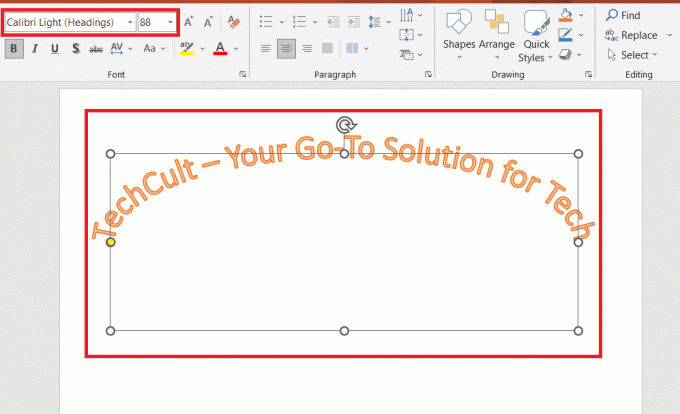
Βήμα 3: Μεταφέρετε κείμενο στις Παρουσιάσεις Google
Η διαδικασία καμπυλότητας κειμένου ολοκληρώθηκε. Μεταφέρετέ το τώρα στις Παρουσιάσεις Google για να ολοκληρώσετε το σεμινάριο μας σχετικά με τον τρόπο καμπύλης κειμένου στις Παρουσιάσεις Google.
1. Επίλεξε το πλαίσιο κειμένου, και κάντε δεξί κλικ για να εμφανιστεί το αναδυόμενο μενού. Κάντε κλικ στο Αντίγραφο.

2. Τελικά, επικολλήστε το στο δικό σου Google Slide παρουσιάσεις. Και αυτό είναι.

Διαβάστε επίσης: Οι 30 καλύτερες συμβουλές και κόλπα για τα Έγγραφα Google
Πώς να προσθέσετε χρώματα σε κείμενο καμπύλης
Μπορείτε επίσης να κάνετε το κείμενό σας πιο δημιουργικό και πολύχρωμο προσθέτοντας χρώματα σε αυτό. Φροντίστε όμως να κάνετε όλες τις αλλαγές προτού το κάνετε αντιγραφή-επικόλληση στις Παρουσιάσεις Google. Αφού το επικολλήσετε στις διαφάνειες του Google, δεν μπορούν να γίνουν αλλαγές.
1. Επίλεξε το ολόκληρο το κείμενο και κάντε κλικ στο Σπίτι αυτί.

2. Κάνε κλικ στο βέλος προς τα κάτω δίπλα στο πλαίσιο χρώματος γραμματοσειράς.

3. Επιλέξτε το χρώμα της επιλογής σας.
4. Κάντε κλικ στο Εφέ κειμένου και επάνω Λάμψη για να προσθέσετε περισσότερα εφέ.

Διαβάστε επίσης: 28 Καλύτερο δωρεάν λογισμικό για υπολογιστή με Windows
Ηλεκτρονικά εργαλεία για την καμπύλη κειμένου σε διαφάνειες Google
Μπορείτε επίσης να χρησιμοποιήσετε διαδικτυακά εργαλεία όπως Mockofun και Troytube για να προσθέσετε καμπύλο κείμενο στις Παρουσιάσεις σας Google.
- Χρησιμοποιώντας το Mockofun
Το Mockofun είναι ένα ισχυρό εργαλείο για τη δημιουργία κυρτών κειμένων στις Παρουσιάσεις Google. Είναι εύκολο στη χρήση και προσφέρει ένα ευρύ φάσμα επιλογών προσαρμογής, συμπεριλαμβανομένων μιας ποικιλίας γραμματοσειρών, μεγεθών γραμματοσειρών, χρωμάτων και σχημάτων. Μπορείτε να μάθετε πώς να καμπυλώνετε κείμενο στις Παρουσιάσεις Google ακολουθώντας τα βήματα που αναφέρονται παρακάτω:
1. μεταβείτε στο Mockofun ιστοσελίδα και δημιουργήστε τον λογαριασμό σας.
2. Επίλεξε το Κείμενο επιλογή στην αριστερή πλαϊνή γραμμή.

3. Επιλέξτε το Καμπύλο κείμενο και πληκτρολογήστε το κείμενο που θέλετε να καμπυλώσετε.

4. Χρησιμοποιήστε το Καμπύλη ρυθμιστικό για να προσαρμόσετε την καμπύλη του κειμένου.
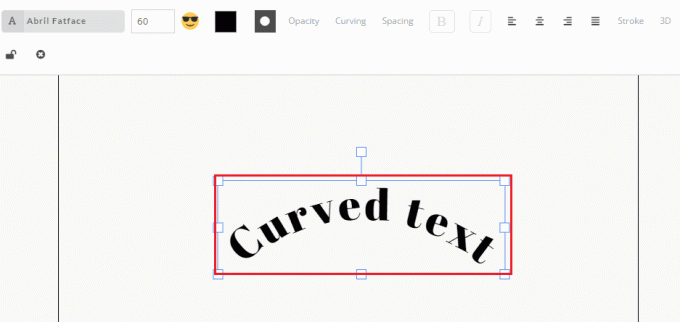
5. Επίλεξε το Γραμματοσειρά επιλογή για να επιλέξετε μια γραμματοσειρά για το κείμενό σας. Και το Μέγεθος επιλογή για να προσαρμόσετε το μέγεθος του κειμένου σας.
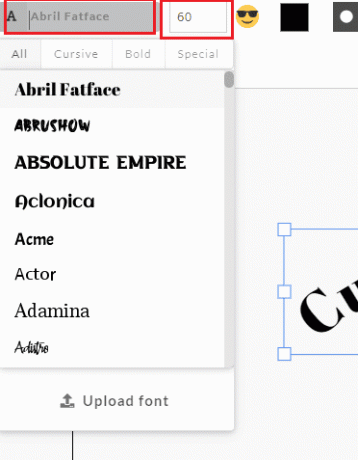
6. Μόλις είστε ευχαριστημένοι με την εμφάνιση του καμπυλωμένου κειμένου σας, επιλέξτε το Κατεβάστε και αποθηκεύστε την εικόνα.

7. Ανοιξε Παρουσιάσεις Googleκαι κάντε κλικ στο Εισάγετε. Στη συνέχεια κάντε κλικ στο Εγώμάγος και μετά Μεταφόρτωση από υπολογιστή.
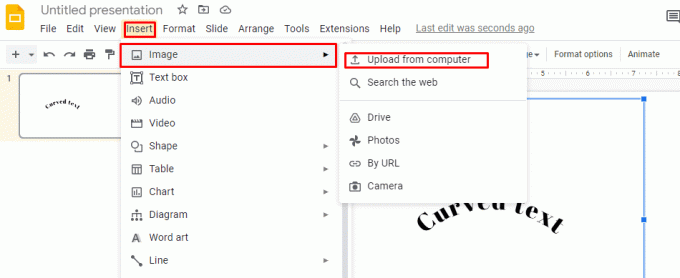
Και αυτό είναι! Έχετε πλέον δημιουργήσει επιτυχώς καμπύλο κείμενο με το MockoFun για Παρουσιάσεις Google.
Διαβάστε επίσης: Λίστα όλων των πλήκτρων συντόμευσης του υπολογιστή
- Χρησιμοποιώντας το TroyTube
Το TroyTube είναι ένας τύπος κειμένου στις Παρουσιάσεις Google που μπορεί να καμπυλωθεί και να μορφοποιηθεί για να δημιουργήσει ένα μοναδικό και εντυπωσιακό σχέδιο. Συνήθως χρησιμοποιούνται για τη δημιουργία banner και επικεφαλίδων που βασίζονται σε κείμενο, καθώς και για την επισήμανση ορισμένων τμημάτων μιας παρουσίασης.
1. Κατευθυνθείτε προς το Ιστοσελίδα Troytube
2. Κάνε κλικ στο ΕισαγωΚείμενο επιλογή στην αριστερή πλαϊνή γραμμή.
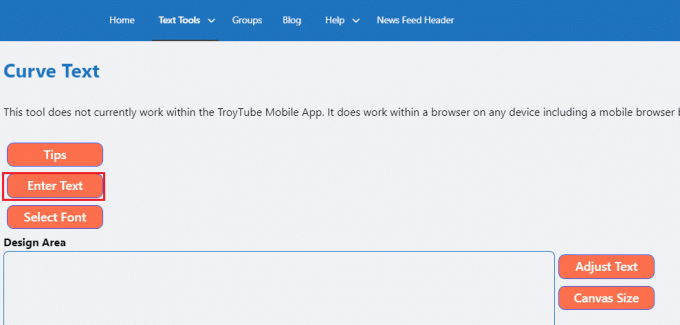
3. Πληκτρολογήστε το κείμενο που θέλετε να καμπυλώσετε και χρησιμοποιήστε το Καμπύλη ρυθμιστικό για να προσαρμόσετε την καμπύλη του κειμένου.
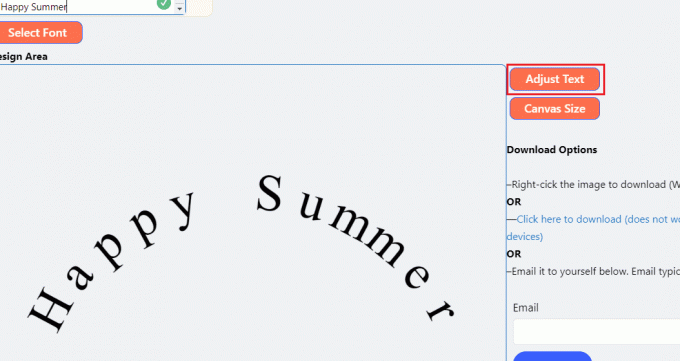
4. Επίλεξε το Γραμματοσειρά επιλογή για να επιλέξετε μια γραμματοσειρά για το κείμενό σας.
5. Όταν είστε ικανοποιημένοι με την εμφάνιση του κυρτού κειμένου σας, επιλέξτε Κάντε κλικ εδώ για να κατεβάσετε να το σώσει.
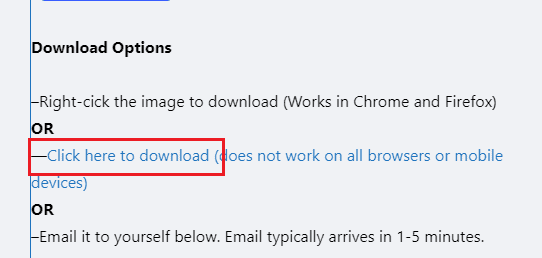
6. Εκκινήστε το Google Slides, κάντε κλικ στο Εισάγετεκαι επιλέξτε το Εικόνα επιλογή.
7. Κάντε κλικ στο Μεταφόρτωση από υπολογιστή.

Διαβάστε επίσης: 4 τρόποι για να περιστρέψετε μια εικόνα στα Έγγραφα Google
Συχνές Ερωτήσεις (FAQ)
Q1. Γιατί χρησιμοποιούμε το εργαλείο Curve;
Απ. Το εργαλείο καμπύλης χρησιμοποιείται για τη δημιουργία καμπύλων ή κυκλικών σχημάτων σε εικόνες, σχέδια και κείμενο. Τα καμπύλα σχήματα μπορούν να προσθέσουν οπτικό ενδιαφέρον σε ένα σχέδιο και μπορούν να χρησιμοποιηθούν για τη δημιουργία μεγάλης ποικιλίας σχημάτων, από απλούς κύκλους έως πολύπλοκες σπείρες.
Ε2. Πώς λειτουργεί το εργαλείο Curves;
Απ. Το εργαλείο καμπύλης δημιουργεί καμπύλα ή κυκλικά σχήματα σε εικόνες, σχέδια και κείμενο. Το εργαλείο σάς επιτρέπει να προσαρμόσετε τις καμπύλες μιας γραμμής ή ενός σχήματος χειρίζοντας τις λαβές Bezier. Οι λαβές Bezier είναι σημεία που μπορείτε να πιάσετε και να μετακινήσετε για να προσαρμόσετε την καμπυλότητα μιας γραμμής ή ενός σχήματος.
Η καμπυλότητα κειμένου στις Παρουσιάσεις Google είναι μια γρήγορη και εύκολη τεχνική για να τονίσετε ορισμένα σημεία και να προσθέσετε οπτικό ενδιαφέρον στις παρουσιάσεις σας. Ελπίζουμε ειλικρινά ότι το σεμινάριο μας για πώς να καμπυλώσετε κείμενο στις Παρουσιάσεις Google αποδείχθηκε χρήσιμη. Εάν έχετε οποιεσδήποτε προτάσεις γι 'αυτούς, ενημερώστε μας στην περιοχή σχολίων παρακάτω.
Ο Henry είναι ένας έμπειρος συγγραφέας τεχνολογίας με πάθος να κάνει σύνθετα θέματα τεχνολογίας προσβάσιμα στους καθημερινούς αναγνώστες. Με πάνω από μια δεκαετία εμπειρίας στον κλάδο της τεχνολογίας, ο Henry έχει γίνει μια αξιόπιστη πηγή πληροφοριών για τους αναγνώστες του.